word表格首行重复出现怎么设置 word怎么设置每页第一行一样
更新时间:2023-06-06 10:54:24作者:haoxt
许多用户在word里面插入表格并整理大量数据,表格第一行默认是表头,包含每列对应的项目,如果表格跨页显示,就需要设置第一行重复显示,那么word表格首行重复出现怎么设置呢?其实只需要修改表格属性即可,接下来就来学习下word怎么设置每页第一行一样的方法。
word表格设置首行重复出现步骤:
1、打开需要操作的word文档。

2、选中需要作为标题行的内容,鼠标右击,选择【表格属性】。
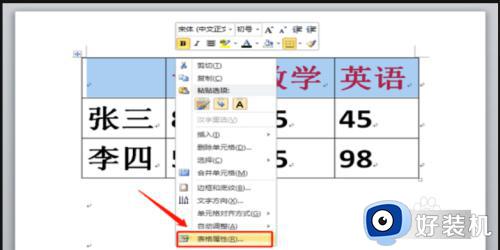
3、在【行】页面,勾选【在各页顶端以标题行形式重复出现】,点击【确定】。
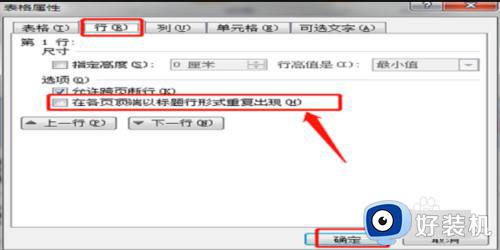
4、返回word文档,word表格第一行在每页都显示出来即可。
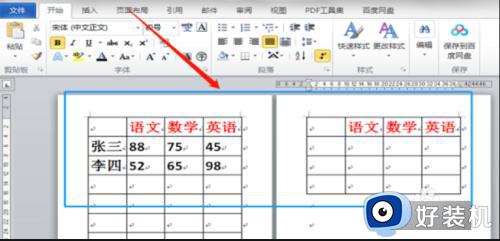
word表格首行重复出现怎么设置的方法就是这样子,如果你需要让word表格第一行为重复数据,就可以参考上面的教程来设置,有需要的用户可以来学习下。
word表格首行重复出现怎么设置 word怎么设置每页第一行一样相关教程
- 重复标题行怎么设置 word设置重复标题行的步骤
- excel表格复制到word后超出边界怎么办 把excel复制到word边距超出页面如何解决
- word行高和列宽在哪里设置 word表格的列宽和行高怎么设置
- word页码如何设置第几页共几页 word怎么加第几页共几页的页码
- word表格怎样设置背景颜色 word表格的背景颜色设置方法
- word表格调整行高在哪里 word表格行高在哪里设置
- word如何从第3页开始设置页码 word怎么设置第三页为第一页
- 首行缩进21磅怎么设置 word首行缩进21磅怎么弄
- 页码设置从第二页开始怎么设置 如何让页码从第二页开始显示
- word页码从第三页开始怎么设置 word文档页码怎么从第三页开始
- 电脑无法播放mp4视频怎么办 电脑播放不了mp4格式视频如何解决
- 电脑文件如何彻底删除干净 电脑怎样彻底删除文件
- 电脑文件如何传到手机上面 怎么将电脑上的文件传到手机
- 电脑嗡嗡响声音很大怎么办 音箱电流声怎么消除嗡嗡声
- 电脑我的世界怎么下载?我的世界电脑版下载教程
- 电脑无法打开网页但是网络能用怎么回事 电脑有网但是打不开网页如何解决
电脑常见问题推荐
- 1 b660支持多少内存频率 b660主板支持内存频率多少
- 2 alt+tab不能直接切换怎么办 Alt+Tab不能正常切换窗口如何解决
- 3 vep格式用什么播放器 vep格式视频文件用什么软件打开
- 4 cad2022安装激活教程 cad2022如何安装并激活
- 5 电脑蓝屏无法正常启动怎么恢复?电脑蓝屏不能正常启动如何解决
- 6 nvidia geforce exerience出错怎么办 英伟达geforce experience错误代码如何解决
- 7 电脑为什么会自动安装一些垃圾软件 如何防止电脑自动安装流氓软件
- 8 creo3.0安装教程 creo3.0如何安装
- 9 cad左键选择不是矩形怎么办 CAD选择框不是矩形的解决方法
- 10 spooler服务自动关闭怎么办 Print Spooler服务总是自动停止如何处理
